小米修改锁屏密码 怎样设置小米手机直接显示屏幕密码界面
更新时间:2024-01-12 14:56:53作者:xiaoliu
小米手机作为一款备受欢迎的智能手机品牌,其用户界面设计和功能操作一直备受称赞,近日小米手机推出了一个新功能,即直接显示屏幕密码界面。这项功能的推出,极大地方便了用户修改锁屏密码的操作流程。以往的操作需要进入系统设置,然后逐步操作才能修改密码,而现在用户只需在锁屏界面上直接进行操作,大大提高了操作的便捷性和效率。这一新功能的推出,无疑又为小米手机用户带来了更好的使用体验。
方法如下:
1.在手机的主界面,点击【设置】。
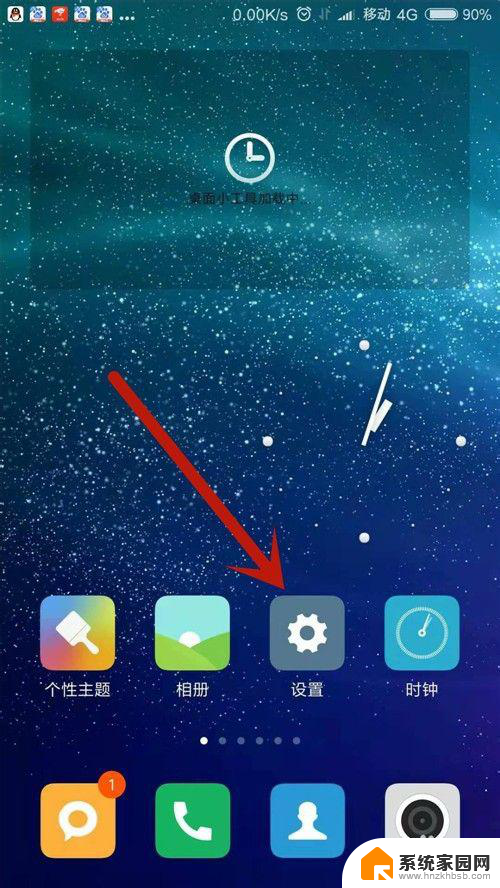
2.点击【锁屏、密码和指纹】。
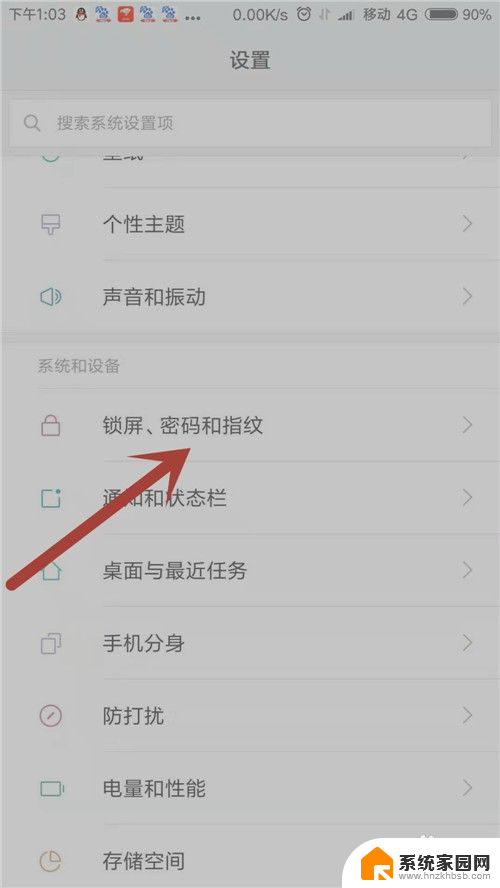
3.点击【锁屏密码】。
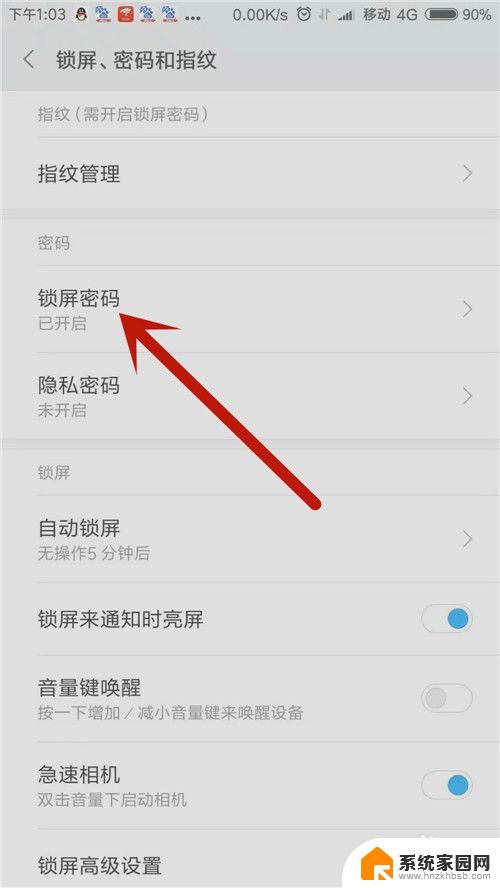
4.输入锁屏密码,锁屏密码为四位数字。
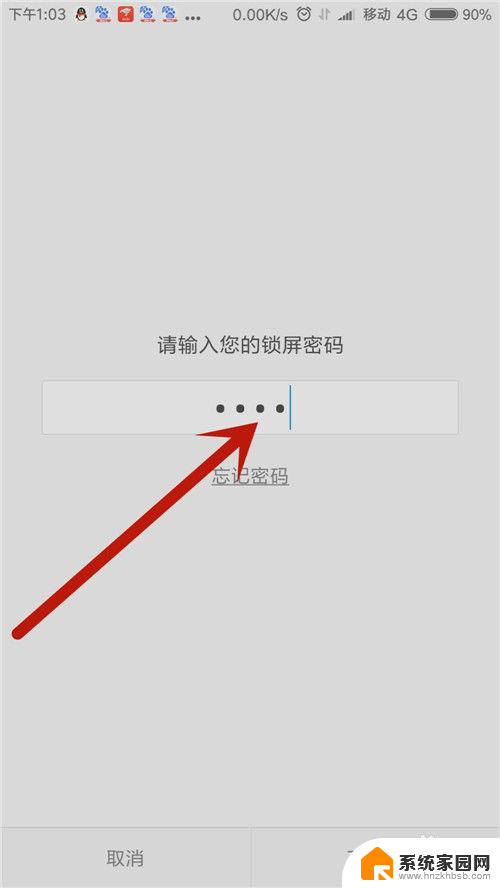
5.开启【直接显示屏幕密码界面】。
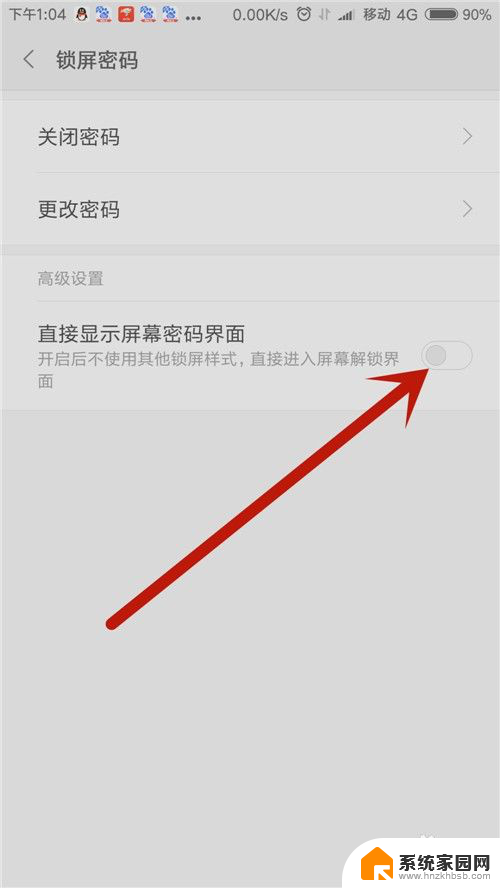
6.点击【确定】,上滑解锁功能关闭。提示:开启后锁屏通知、锁屏音乐控制、快速开启相机等功能将无法使用,所以要慎重!
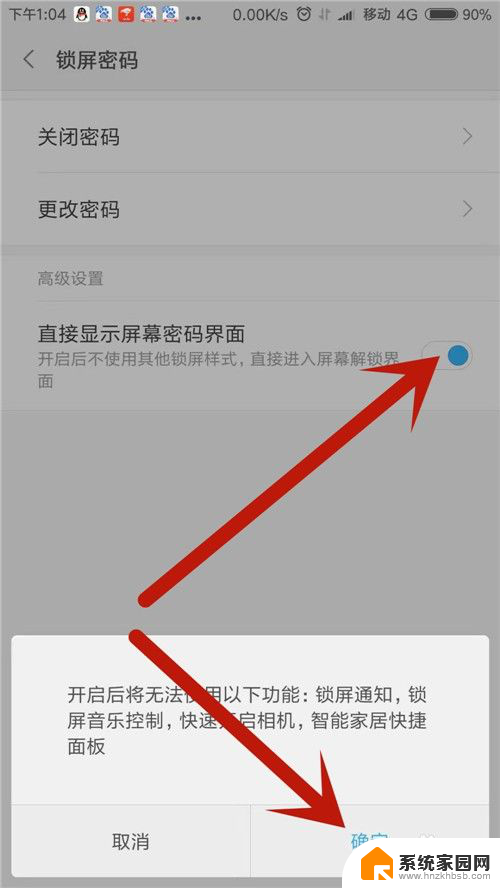
7.下一次解锁时,系统便直接显示屏幕密码界面了。
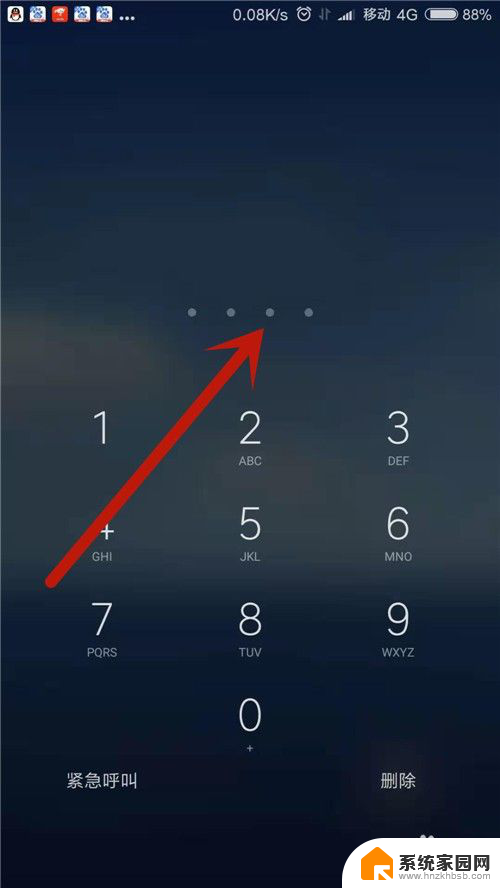
以上就是小米修改锁屏密码的全部内容,如果有任何问题,请按照小编的方法进行操作,希望这能对大家有所帮助。
小米修改锁屏密码 怎样设置小米手机直接显示屏幕密码界面相关教程
- 修改手机锁屏密码怎么改 怎么修改手机的锁屏密码
- 小米怎么设置锁屏时间 修改小米手机锁屏时间显示位置的方法
- 小米怎么改锁屏壁纸 小米手机如何调整锁屏和桌面壁纸
- 红米手机屏幕显示步数怎么设置 如何在红米手机的锁屏界面上显示步数
- 怎样设置电脑密码锁屏 电脑锁屏密码如何修改
- 电脑屏幕修改密码怎么改 电脑锁屏密码怎么设置
- 怎样更改手机锁屏密码 怎样更改手机的解锁密码
- 电脑改锁屏密码怎么改换 怎样修改电脑锁屏密码
- 屏幕锁密码怎么改 电脑锁屏密码修改方法
- 屏幕锁怎么改密码 电脑锁屏密码修改步骤
- 台式电脑连接hdmi 电脑连接显示器的HDMI线怎么插
- 电脑微信怎么在手机上退出登录 手机怎么退出电脑上的微信登录
- 打开检查作业 如何使用微信小程序检查作业
- 电脑突然要求激活windows 如何解决电脑激活Windows问题
- 电脑输入密码提示错误 电脑密码输入正确却提示密码错误
- 电脑哪个键关机 电脑关机的简便方法是什么
电脑教程推荐